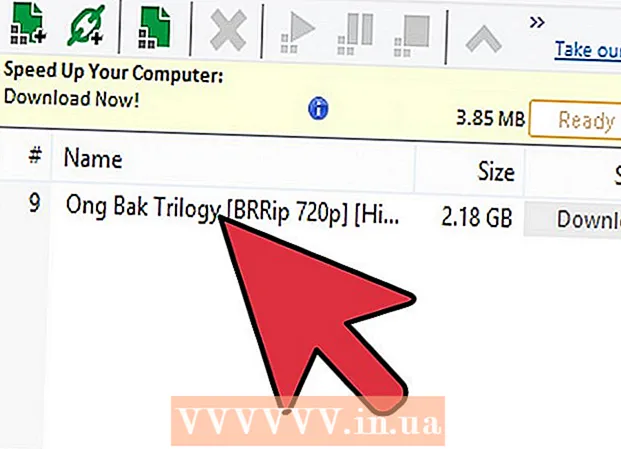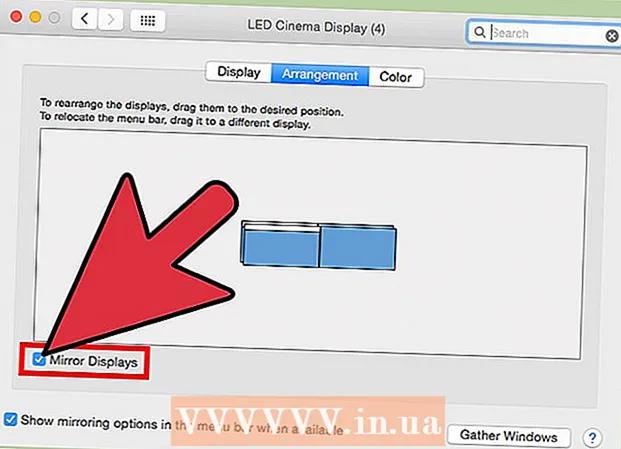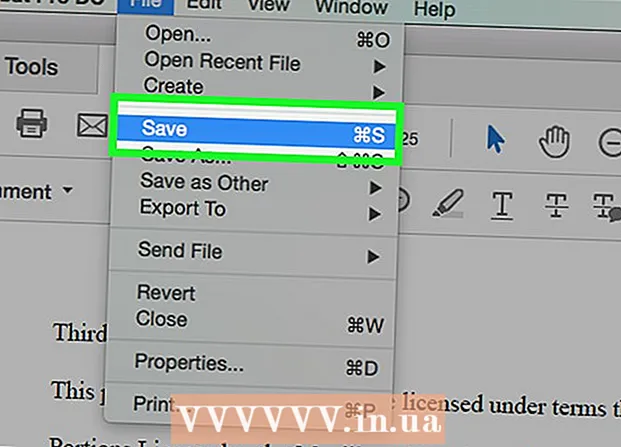Auteur:
Lewis Jackson
Denlaod Vun Der Kreatioun:
8 Mee 2021
Update Datum:
1 Juli 2024

Inhalt
Dëse wikiHow léiert Iech wéi Dir en Eventbanner (Banner / Banner) mam Microsoft Word op engem Windows oder Mac Computer erstellt. Dir kënnt eng Schabloun benotzen oder Äert eegent vun Null erstellen.
Schrëtt
Microsoft Word opmaachen. Et ass eng donkel blo Faarf mat engem wäisse "W" Symbol dobannen.

Klickt op d'Sichbar uewen an der Word-Fënster.- Um Mac musst Dir als éischt klickt Datei (Datei) an der ieweschter lénkser Eck, da wielt Nei vun der Schabloun ... (Nei vun der Schabloun) am Dropdown-Menü.
Importéieren Banner Sichbar, da klickt ↵ Gitt eran. D'Banner Template gëtt an der Microsoft Muster Datebank gesicht.

Wielt e Banner Template. Klickt op d'Schabloun déi Dir benotze wëllt op Basis vu sengem Virschau Bild. D'Schablounssäit geet op.- Wielt e Banner Design deen Dir léiwer hutt wéi deen deen passend ass fir den Event, well Dir kënnt den Inhalt duerno änneren.
Klickt Erstelle (Erstelle). Dës Optioun ass riets vun der Virschau vun der Schabloun. D'Schabloun mécht am Microsoft Word op.

Edit Banner Inhalt. Ersetzt den Text op all Säit mam Banner Inhalt deen Dir wëllt.- Dir kënnt och d'Faarwen a Schrëften änneren andeems Dir klickt Doheem, wielt den Text fir z'änneren, a wielt dann déi Optioun déi Dir wëllt an der Rubrik "Schrëft" vun der Toolbar.
Ännert d'Schrëft vum Banner. An der "Schrëft" Sektioun vun der Toolbar musst Dir déi folgend Aspekter um Text um Banner änneren:
- Gréisst (Gréisst) - Klickt op d'Nummer an dëser Rubrik, da gitt d'Wuertnummer an 300 komm erop an dréckt ↵ Gitt eran.
- Schrëft Klickt op d'Schrëft Numm Box (zum Beispill: Calibri), da wielt d'Schrëft déi Dir wëllt.
- Faarf (Faarf) - Klickt op de Pfeil no ënnen riets vum "A" Knäppchen mat der Faarfbar hei drënner a wielt dann d'Faarf déi Dir benotze wëllt.

Eroplueden Hannergrondbiller vum:- Klickt op d'Kaart Thiết kế (Design).
- Klickt Waasserzeechen (Onschaarf Fotoen)
- Klickt Benotzerdefinéiert Waasserzeechen ... (Benotzerdefinéiert Waasserzeechen)
- Kuckt "Bild Waasserzeechen" da klickt Wielt Foto ... (Foto wielen)
- Wielt eng Foto (op Windows musst Dir als éischt drop klicken Op mengem Computer)
- Klickt op den Dropdown-Feld "Skala" a wielt eng Skala.
- Klickt ok
Späichert de Banner vum:
- Op Windows Klickt Datei, wielt Späicheren Als (Save As), duebelklickt Dëse PC, wielt e Späicherplatz op der lénkser Säit vun der Fënster, gitt e Numm fir d'Bannerdatei am "Dateinumm" Textfeld a klickt Späicheren (Späicheren).
- Op Mac Klickt Datei, wielt Späicheren als ..., gitt e Numm fir de Banner am Feld "Späicheren als", klickt op d'Këscht "Wou" a wielt en Dossier fir d'Datei ze späicheren, da klickt Späicheren.
Berodung
- Dir kënnt verschidde Schrëften variéieren fir op e bestëmmt Wuert oder eng Grupp vu Wierder opmierksam ze maachen.
- Wann Dir e Banner vun Null erstallt, benotzt e prominenten Hannergrond well d'Waasserzeichen Feature an d'Bild ënnergeet.
Opgepasst
- Heiansdo hunn e puer Drécker den Text op enger Säit vum Banner ofgeschnidden. Fir dëst ze fixéieren, erhéije Margen wann Dir d'Astellunge wielt.